OneSignal 앱 설정
웹 푸시 설정 문서를 따르세요. 메시지가 표시되면 아래 코드에서 교체할 App ID를 기록하세요.OneSignal 초기화 코드 복사 및 업데이트
사이트에 코드 추가 단계에 도달하면 코드 복사를 클릭합니다.
OneSignal 대시보드에서 제공되는 코드를 복사합니다.
Google Tag Manager 설정
Google Tag Manager 계정에 로그인하고 OneSignal Init이라는 새 태그를 설정합니다. 태그 구성/태그 유형은 사용자 지정 HTML이어야 합니다. OneSignal 코드를 HTML 필드에 붙여넣습니다. 고급 설정 > 태그 실행 옵션 아래에서 페이지당 한 번을 선택합니다.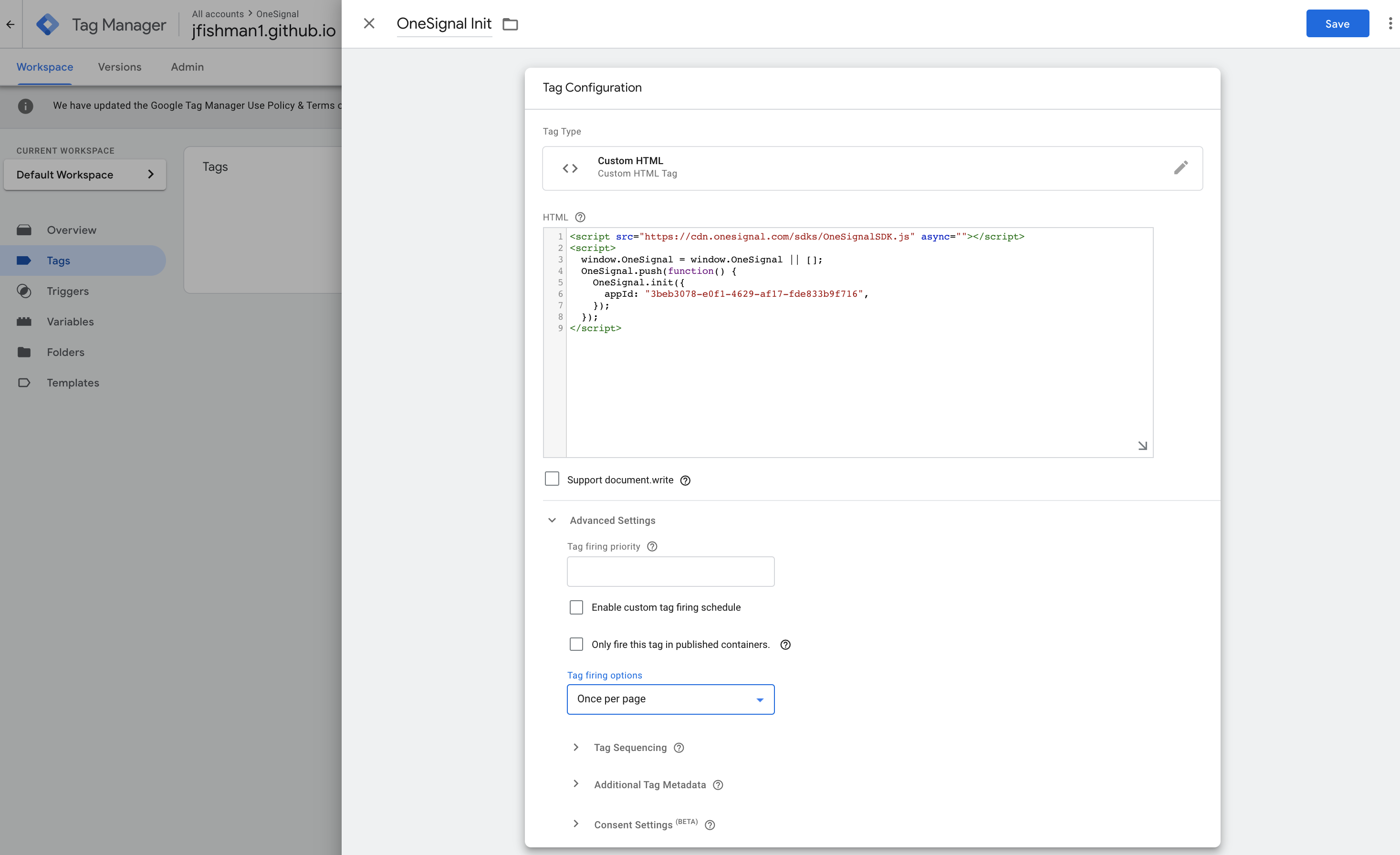
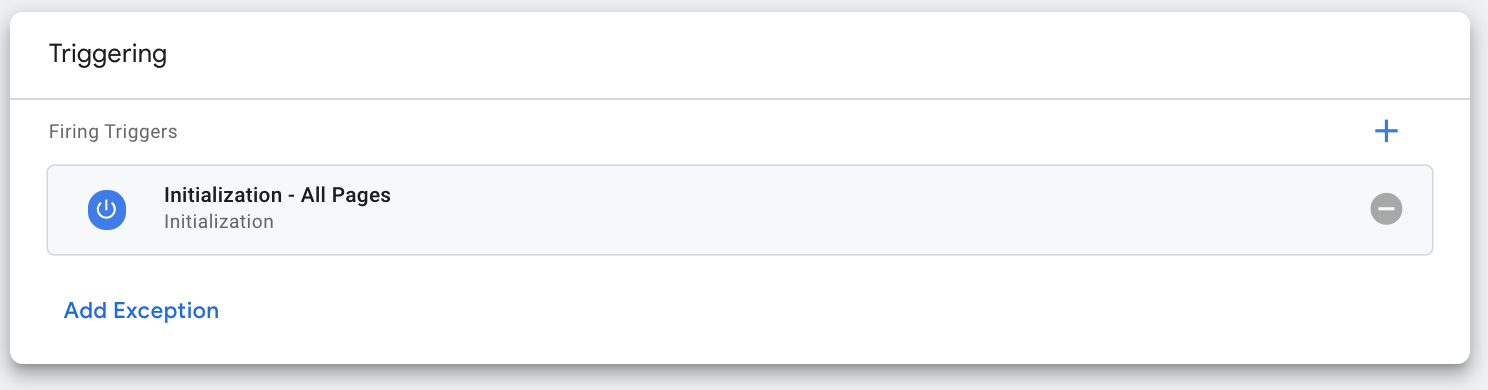
추가 설정 지원이 필요한 경우 Google Tag Manager 도움말을 참조하세요.
테스트
웹사이트를 방문하면 설정한 프롬프트 설정에 따라 푸시 알림을 구독하라는 메시지가 표시됩니다. 자세한 내용은 웹 권한 프롬프트를 참조하세요. OneSignal 대시보드 대상 > 구독을 확인하여 구독을 확인합니다. 구독을 찾아 테스트 구독으로 설정합니다. 그런 다음 메시지 > 새 푸시로 이동하여 자신에게 알림을 보냅니다.문제가 발생하면 일반적인 해결 방법은 웹 푸시 문제 해결 가이드를 확인하세요.
다음 단계는 웹 푸시 튜토리얼을 방문하거나 다른 GTM 옵션은 아래를 계속하세요.
데이터 태그 추가
이 단계는OneSignal.User.addTags 메서드를 사용하여 GTM에서 OneSignal로 사용자 지정 사용자 데이터 태그(속성)를 전송합니다.
다음 코드 스니펫을 사용하여 태그를 설정합니다. "TAG_1" 및 "VALUE_1"을 원하는 태그 키와 값으로 바꿉니다:
태그 실행을 위한 트리거 그룹 생성
태그 실행을 위한 트리거 그룹 생성
태그가 적절한 조건에서 실행되도록 하려면 다음을 결합하는 트리거 그룹을 구성합니다:
- 트리거 1: OneSignalInitialized 이벤트에서 실행되는 사용자 지정 이벤트 트리거 (OneSignal이 초기화되었는지 확인).
- 트리거 2: 사용하려는 추가 트리거 (예: 페이지 뷰 또는 사용자 지정 사용자 이벤트).
- GTM 작업 공간에서 트리거로 이동하여 새로 만들기를 클릭합니다.
- 트리거 유형으로 트리거 그룹을 선택합니다.
- 트리거 그룹의 이름을 지정합니다 (예: “OS Tag – Initialized & Custom Trigger”).
-
트리거 그룹 구성 아래에서 다음 트리거를 추가합니다:
-
사용자 지정 이벤트 트리거:
- 트리거 유형으로 사용자 지정 이벤트를 선택합니다.
- 이벤트 이름을
OneSignalInitialized로 설정합니다.
-
추가 트리거:
- 기준을 충족하는 트리거를 선택합니다 (예: 모든 페이지 또는 사용자 로그인 후와 같은 사용자 지정 트리거).
-
사용자 지정 이벤트 트리거:
- 트리거 그룹을 저장합니다.
사용자 프로필 태그 추가를 위한 GTM 태그 생성
사용자 프로필 태그 추가를 위한 GTM 태그 생성
- GTM 작업 공간에서 새 태그를 클릭합니다.
- 태그 구성을 사용자 지정 HTML로 설정하고 5.1단계의 코드 스니펫을 붙여넣습니다.
- 고급 설정 > 태그 실행 옵션 아래에서 페이지당 한 번을 선택합니다 (필요에 따라 조정).
- 트리거링에서 5.2단계에서 생성한 트리거 그룹을 선택합니다.
- 태그를 저장합니다.
변경 사항 게시
새 태그와 트리거 그룹을 구성한 후 컨테이너를 게시하여 새로운 사용자 태깅 기능을 배포합니다.문제 해결
GTM의 미리보기 및 디버그 모드를 사용하여 초기화 태그와 사용자 프로필 태깅 태그가 모두 올바르게 실행되는지 확인합니다. 브라우저 콘솔에서 OneSignal 관련 오류를 확인하고 OneSignal 대시보드에서 오류 알림을 검토합니다. DataLayer 이벤트: 분석 설정에서 추가 추적을 위해 예상대로 이벤트(예: OneSignalInitialized)가 dataLayer에 푸시되는지 확인합니다. 자세한 내용은 웹 SDK 문제 해결을 참조하세요.이러한 업데이트를 통해 웹사이트는 이제 최신 OneSignal 초기화를 사용하고
OneSignal.User.addTags 메서드를 사용하여 GTM을 통해 사용자 지정 사용자 프로필 태그를 전송합니다.추가된 트리거 그룹은 OneSignal이 초기화된 후 선택한 조건이 충족될 때만 태그가 실행되도록 합니다.